Hướng dẫn thêm nhiều tài khoản OneDrive trên cùng một máy tính Windows 10
Lưu trữ đám mây ngày càng phổ biến, và Microsoft OneDrive là một trong những dịch vụ hàng đầu. Ứng dụng OneDrive được tích hợp sẵn trong Windows 10, cho phép người dùng đăng nhập và đồng bộ dữ liệu dễ dàng. Tuy nhiên, nếu bạn sở hữu cả tài khoản cá nhân và tài khoản doanh nghiệp, làm thế nào để quản lý và đồng bộ cả hai? Bài viết này sẽ hướng dẫn bạn cách thêm nhiều tài khoản OneDrive trên cùng một máy tính Windows 10 một cách hiệu quả.

Bước 1: Khởi động OneDrive và đăng nhập vào tài khoản đầu tiên của bạn.
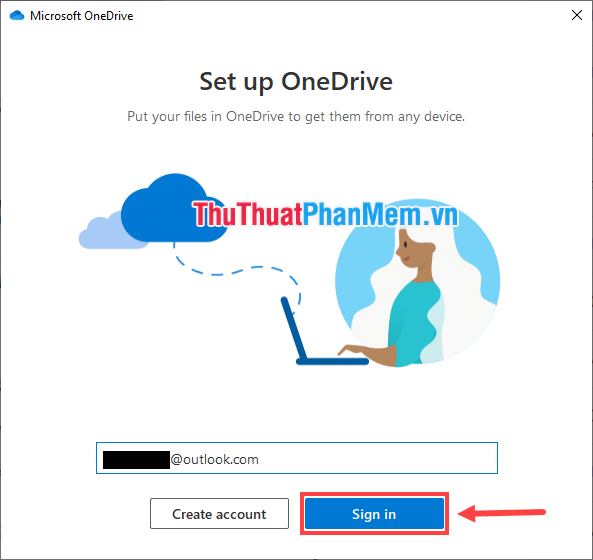
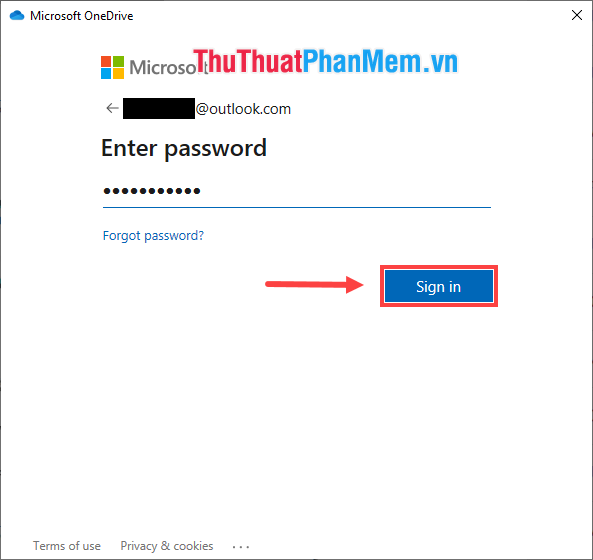
Bước 2: Tìm và chọn thư mục OneDrive trên máy tính, sau đó nhấn Next để tiếp tục.
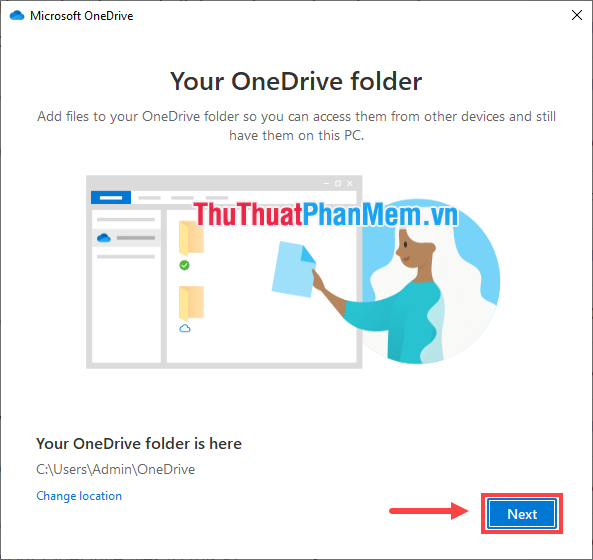
Bước 3: Nhấn Next để bỏ qua các hướng dẫn ban đầu và tiến tới bước tiếp theo.
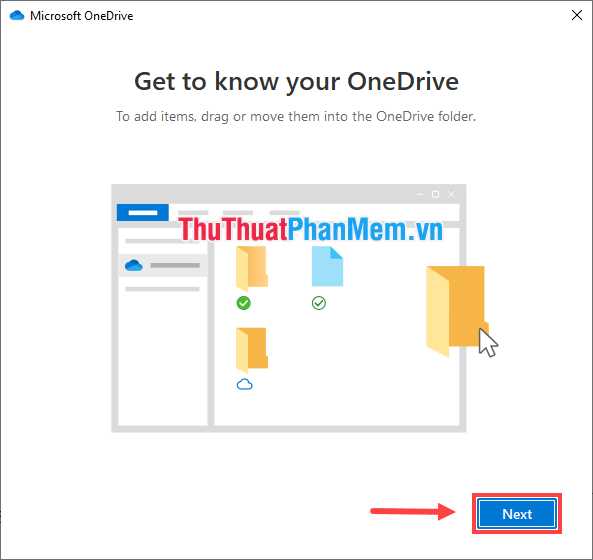
Bước 4: Khi quá trình thiết lập OneDrive hoàn tất, nhấp chuột phải vào biểu tượng OneDrive tại khay hệ thống (góc phải dưới màn hình) và chọn Settings.
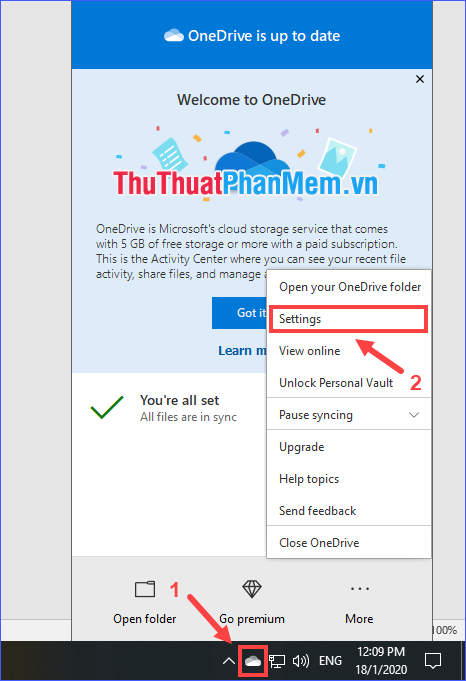
Bước 5: Trong tab Account, nhấp vào Add an account để bắt đầu thêm tài khoản mới.
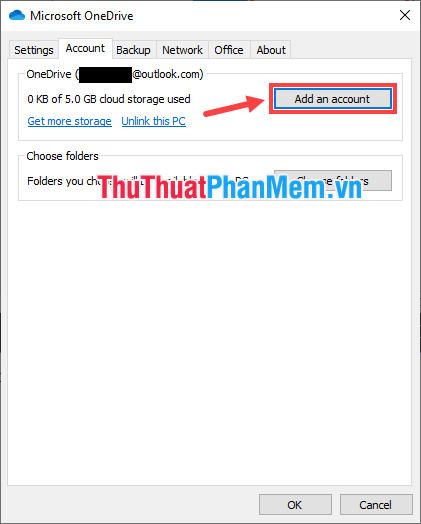
Bước 6: Cửa sổ đăng nhập xuất hiện, hãy đăng nhập tài khoản thứ hai của bạn (tương tự như Bước 1).
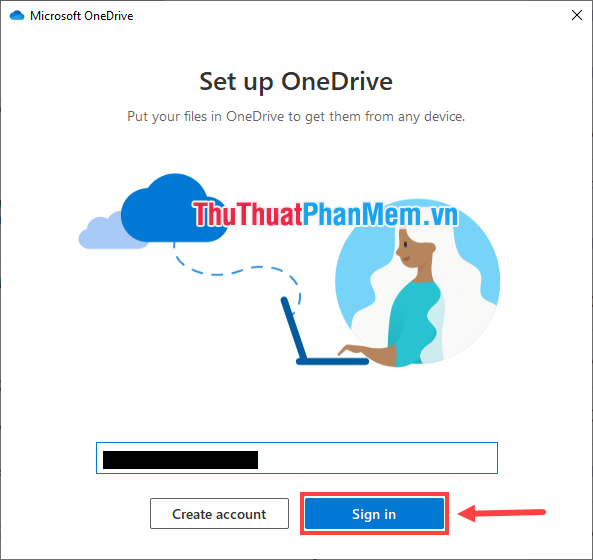
* Lưu ý: Bạn không thể thêm hai tài khoản OneDrive cá nhân trên cùng một thiết bị Windows. Microsoft chỉ hỗ trợ đồng bộ một tài khoản cá nhân và một tài khoản doanh nghiệp (trả phí). Nếu bạn cố gắng đăng nhập một tài khoản cá nhân khác, hệ thống sẽ thông báo: "You're already syncing a personal OneDrive on this computer. Unlink that account to add a new one."
Bước 7: Thực hiện thiết lập cho tài khoản thứ hai tương tự như cách bạn đã làm với tài khoản đầu tiên.
Bây giờ, bạn đã hoàn thành việc thêm hai tài khoản OneDrive và có thể dễ dàng truy cập cả hai thư mục lưu trữ thông qua File Explorer.
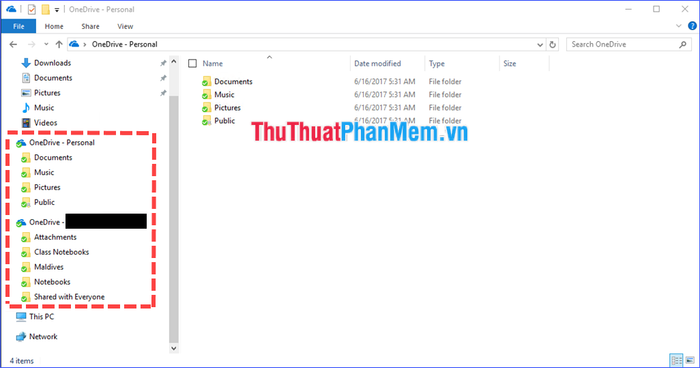
Bài viết trên đã hướng dẫn chi tiết cách thêm nhiều tài khoản OneDrive trên cùng một máy tính Windows 10. Hy vọng bạn sẽ thực hiện thành công và tận hưởng trải nghiệm lưu trữ đám mây hiệu quả!
Có thể bạn quan tâm

Top 9 Studio chụp ảnh cưới đẹp và chuyên nghiệp nhất tại Bắc Ninh

Top 8 loại kem đánh răng cho trẻ em Hàn Quốc tốt nhất hiện nay

Cách nhận biết khoai sọ ngon

Hướng dẫn chi tiết thủ tục công chứng khi mua bán đất đai

12 Bí quyết hàng đầu giúp bạn duy trì cơ thể luôn khỏe mạnh


